iPhone > iPhoneの使い方 > iPhoneをローソンの「LAWSON Free Wi-Fi」で無料Wi-Fi接続する
本ページ内には広告が含まれます
ここではiPhoneをローソンの「LAWSON Free Wi-Fi」で無料Wi-Fi接続する方法を紹介しています。

![]() 「LAWSON Free Wi-Fi」は、全国約12,000店舗のローソン(ナチュラルローソン/ローソンストア100含む)で利用できる無料の公衆無線LANサービス(フリーWi-Fiサービス)です。
「LAWSON Free Wi-Fi」は、全国約12,000店舗のローソン(ナチュラルローソン/ローソンストア100含む)で利用できる無料の公衆無線LANサービス(フリーWi-Fiサービス)です。
「LAWSON Free Wi-Fi」では専用アプリは必要なく、エントリーページからメールアドレスを登録することで、iPhoneを1回最大60分/1日5回まで無料でWi-Fi接続することが可能です。
目次:
![]() 「LAWSON Free Wi-Fi」が利用できるローソンの店舗
「LAWSON Free Wi-Fi」が利用できるローソンの店舗
![]() メールアドレスを登録してiPhoneを無料Wi-Fi接続する
メールアドレスを登録してiPhoneを無料Wi-Fi接続する
![]() 「Japan Wi-Fi auto-connect」アプリで自動Wi-Fi接続する
「Japan Wi-Fi auto-connect」アプリで自動Wi-Fi接続する
「LAWSON Free Wi-Fi」は、全国のローソン/ナチュラルローソン/ローソンストア100(一部除く)で利用できる無料の公衆無線LANサービスです。
SSID : LAWSON_Free_Wi-Fi
接続可能時間 : 60分/回(1日5回まで)
「LAWSON Free Wi-Fi」では、接続に「ローソンアプリ」は必要ありません。「LAWSON Free Wi-Fi」が利用可能な店舗はこちらで検索できます。

iPhoneをローソンで「LAWSON Free Wi-Fi」に無料Wi-Fi接続します。
1. iPhoneの「Wi-Fi」設定で「LAWSON_Free_Wi-Fi」を選択する
iPhoneの「設定」から「Wi-Fi」を選択します。ネットワーク選択画面でSSID「LAWSON_Free_Wi-Fi」をタップして選択します。
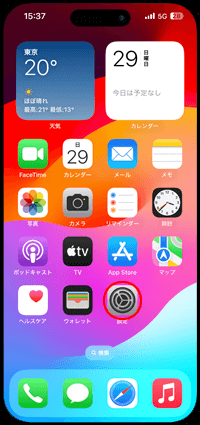
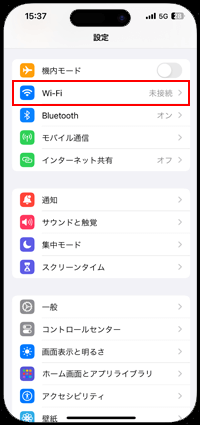
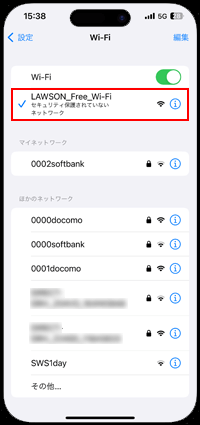
2. 「LAWSON Free Wi-Fi」のユーザーエントリー画面を表示する
iPhoneが「LAWSON_Free_Wi-Fi」に接続された後、ホーム画面から「Safari」アプリを起動します。表示される「LAWSON Free Wi-Fi」のトップページで「インターネットに接続する」をタップすることで、ユーザーエントリー画面を表示できます。
* 「Safari」を起動しても「LAWSON Free Wi-Fi」のエントリーページが表示されない場合は、「更新」アイコンをタップ、または任意のブックマークをタップします。
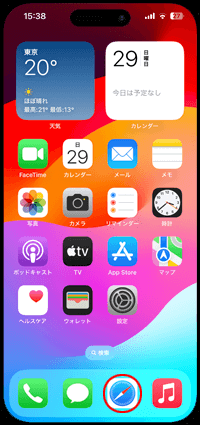
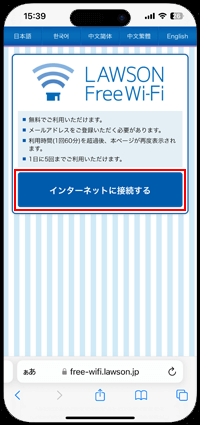
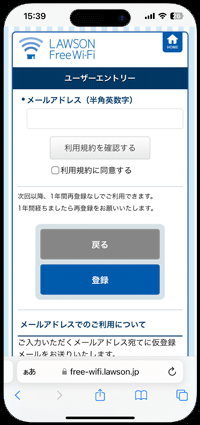
3. 「利用規約」に同意してメールアドレスを入力・登録する
「LAWSON Free Wi-Fi」のユーザーエントリー画面でメールアドレスを入力し、「利用規約を確認する」をタップして利用規約を確認・同意します。
「登録」をタップするとセキュリティレベルの確認画面が表示されるので、「同意する」をタップすると仮登録が完了となります。
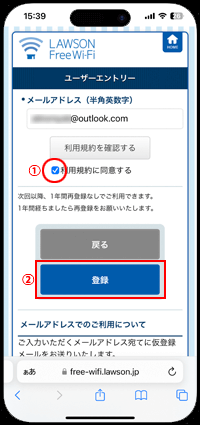
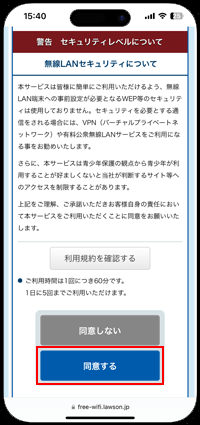
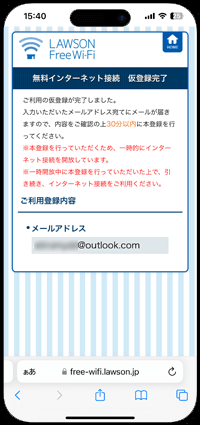
4. メールでの認証を完了してインターネット接続する
登録したメールアドレスに認証メールが届くので、メールを確認して本文内のURLをタップして登録を完了します。登録が完了すると、iPhoneを1回最大60分/1日5回までインターネットに接続できます。
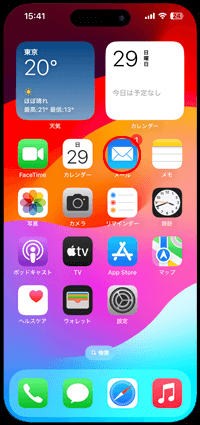
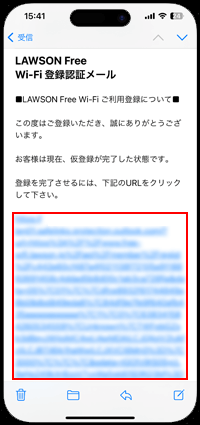
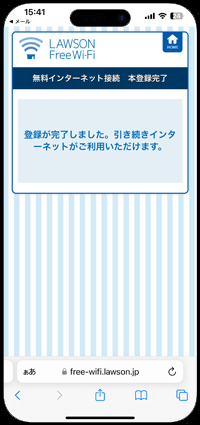
「Japan Wi-Fi auto-connect」アプリは、1度の利用登録でログイン不要で複数の無料Wi-Fiサービスに自動接続可能になるアプリです。
「Japan Wi-Fi auto-connect」アプリを利用することで、Wi-Fiエリア内でiPhoneが自動的にWi-Fi(インターネット)接続されます。

![]() 初回のみ手動での接続が必要
初回のみ手動での接続が必要
「Japan Wi-Fi auto-connect」アプリを利用して自動的に接続したい場合、初回のみ「設定」アプリのWi-Fi設定画面から「LAWSON_Free_Wi-Fi」を選択して手動で接続する必要があります。
次回以降は「Japan Wi-Fi auto-connect」アプリで自動的に「LAWSON Free Wi-Fi」に接続され、インターネットが利用できます。
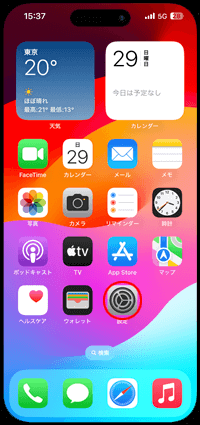
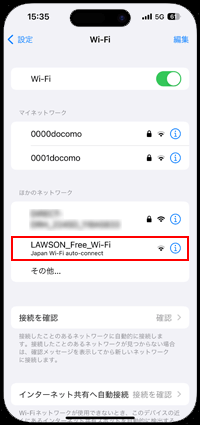
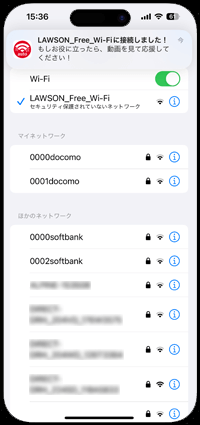
![]() 関連情報
関連情報
【Amazon】人気のiPhoneランキング
更新日時:2024/4/18 16:40
【Kindleセール】人気マンガ最大99%OFF or 最大51%ポイント還元
更新日時:2024/4/18 16:35